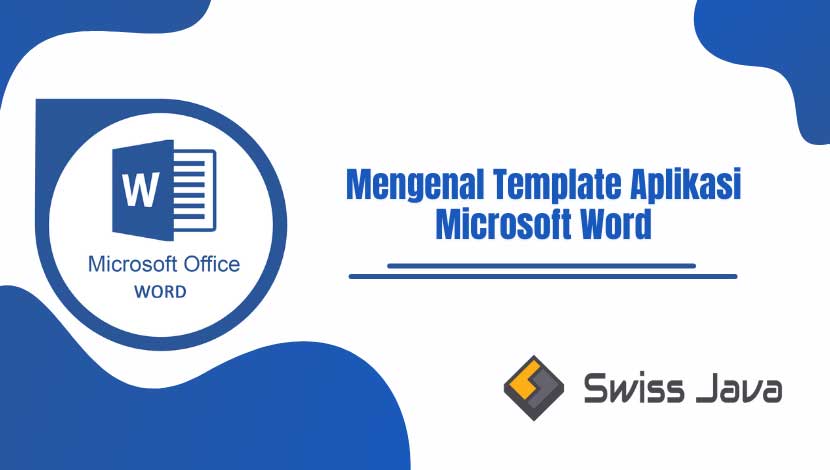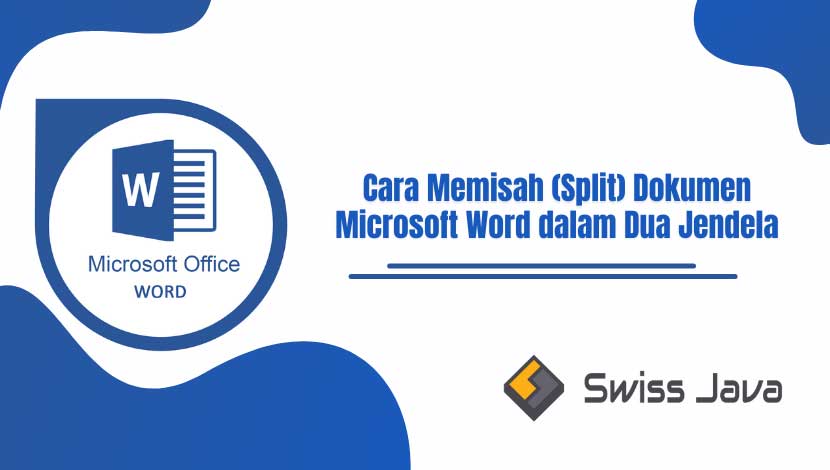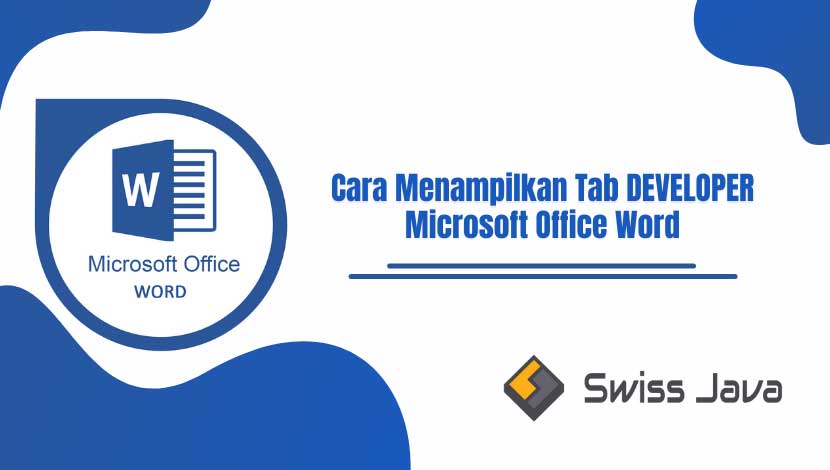Artikel penjelasan kali ini akan membahas tentang cara menyalin dan menempel teks tanpa format Microsoft Word yang harus anda ketahui.
Microsoft Word adalah aplikasi pengolah kata (word processing) untuk membuat dokumen teks.
Meskipun anda juga dapat menyisipkan objek seperti gambar, foto, bagan, bentuk, dan lain-lain, objek-objek ini memerlukan treat berbeda dari teks.

Gambar-gambar yang dimasukkan ke dalam dokumen berada di bagian yang terpisah di dalam dokumen Microsoft Word, oleh karena itu, teks tetap menjadi dasar utama untuk dokumen Microsoft Word.
Untuk penjelasan selengkapnya mengenai cara menyalin dan menempel teks tanpa format Microsoft Word, simak pembahasan artikel berikut ini.
Cara menyalin dan menempel teks tanpa format Microsoft Word
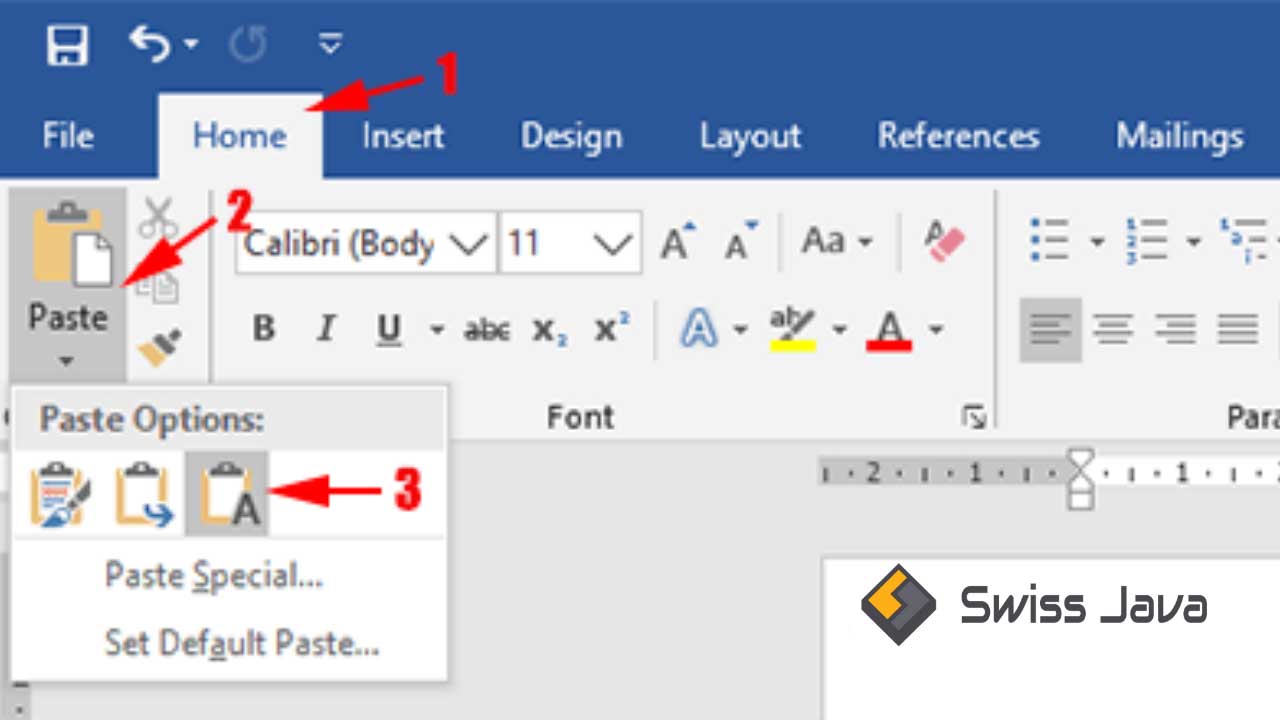
Anda bisa mengetik teks secara langsung ke dalam lembar kerja Microsoft Word untuk membuat dokumen teks atau anda dapat menyalin dan menempelkan teks dari dokumen yang sama, dokumen yang berbeda, atau sumber lain.
Menyalin dan menempel teks bisa berupa kata, frasa, kalimat, paragraf, atau beberapa paragraf untuk mempercepat pembuatan dokumen Microsoft Word.
Teks dari dokumen yang sama, dari dokumen yang berbeda, atau dari sumber lain yang dapat diformat seluruhnya atau sebagian.
Dokumen yang bisa diformat dengan tambahan fitur underline (garis bawah), italic (miring), ukuran font berubah, warna berbeda, dan lain sebagainya.
Jika anda menyalin (copy) teks yang diformat, hasil paste (menempel) ke dalam dokumen Microsoft Word juga akan memiliki format .
Semakin sering anda menyalin dan menempel (copy paste) teks yang berasal dari sumber lain di internet baik itu dari laman web yangg dibuka pada browser atau dari sumber teks fisik seperti buku.
Teks pada laman web biasanya diformat sedemikian rupa untuk menarik pengunjung.
Teks pada laman web dibuat menggunakan elemen HTML yang diformat menggunakan CSS.
Secara default, teks terformat yang anda salin dari laman web lalu kemudian ditempel di dokumen Microsoft Word yang sedang anda buat, juga akan terformat atau memiliki format dari laman web tersebut.
Tetapi jika anda ingin menyalin dan menempel (copy paste) teks tanpa format, Microsoft Word dan aplikasi lainnya di dalam Microsoft Office seperti Excel dan PowerPoint juga mempunyai fitur untuk menyalin dan menempel teks tanpa format.
Baca Juga : Cara Melihat atau Merubah Property Dokumen Microsoft Word
Anda bisa menggunakan, menghapus, atau menghilangkan format jika menginginkan teks yang lebih sederhana (plain text), berikut ini cara menyalin dan menempel teks tanpa format Microsoft Word:
- Buka laman website yang anda inginkan lalu tentukan teks yang ingin disalin terlebih dahulu.
- Seleksi atau sorot teks yang akan disalin, klik kanan mouse dalam teks yang sudah anda seleksi untuk menampilkan menu pintasan (shortcut menus) lalu pilih Copy.
- Buka aplikasi Microsoft Word, posisikan kursor anda di lokasi teks yang akan ditempel, klik kanan mouse pada posisi kursor untuk menampilkan menu pintasan kemudia klik ikon Keep Text Only.
- Pastikan anda berada pada tab Home, klik tombol Paste lalu klik ikon Keep Text Only.
- Cara lainnya masih menggunakan tombol Paste di ribbon, perhatikan caranya!
- Pastikan anda masih berada di tab Home, klik tombol Paste kemudian klik Paste Special…
- Di kotak obrolan Paste Special yang muncul di layar, di dalam kotak daftar (list box) As, pilih atau klik Unformatted Text, terakhir klik tombol OK untuk menyelesaikan pengaturan.
Baca Juga : Cara Mengurangi Ukuran (Kompres) File Gambar Langsung Microsoft Word
Kesimpulan
Sekian penjelasan artikel tentang cara menyalin dan menempel teks tanpa format Microsoft Word yang bisa kami sampaikan.
Semoga penjelasan artikel cara menyalin dan menempel teks tanpa format Microsoft Word ini bisa menambah informasi dan ilmu bermanfaat untuk anda semua yang membacanya.
Bagikan informasi di dalam artikel ini ke media sosial anda jika anda rasa artikel cara menyalin dan menempel teks tanpa format Microsoft Word ini banyak memberikan informasi bermanfaat.
Terima kasih sudah berkunjung ke website kami dan sampai jumpa lagi di pembahasan artikel bermanfaat selanjutnya.